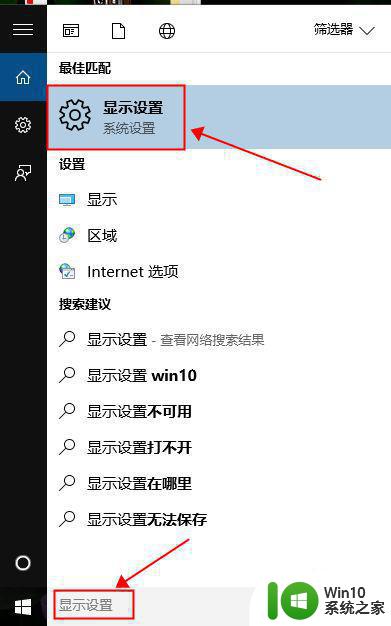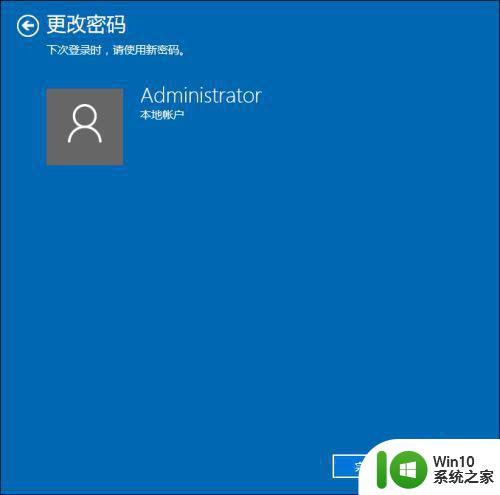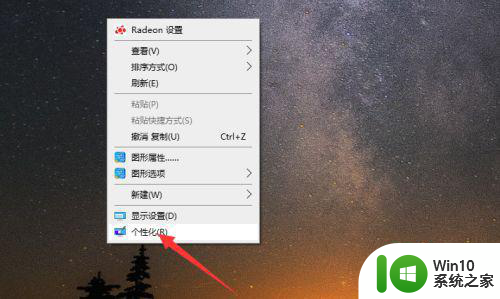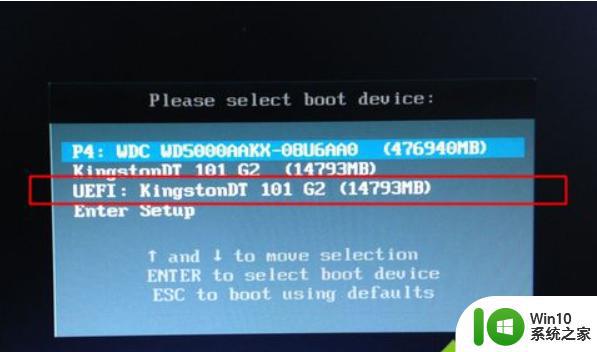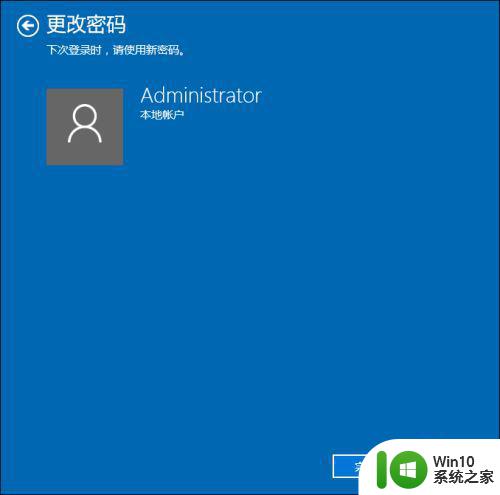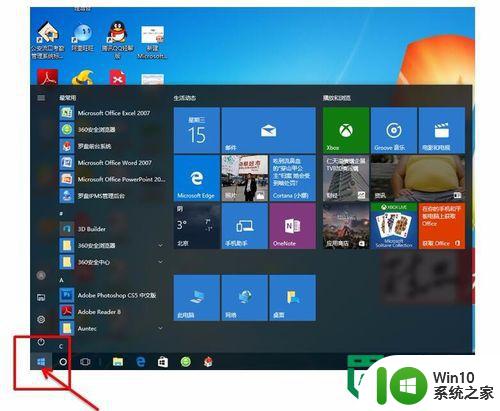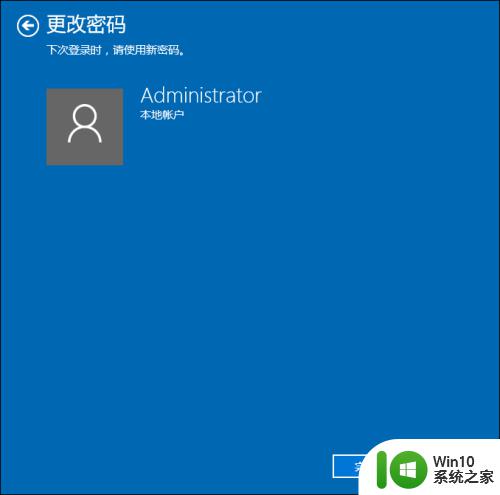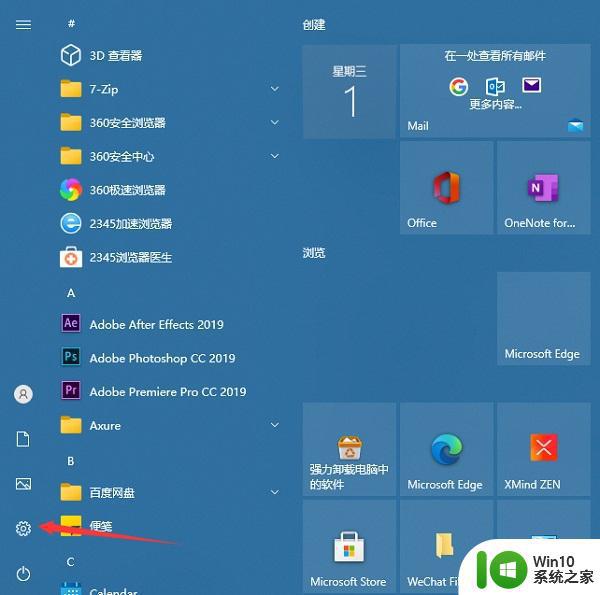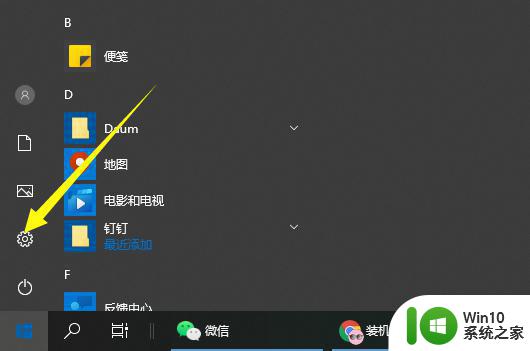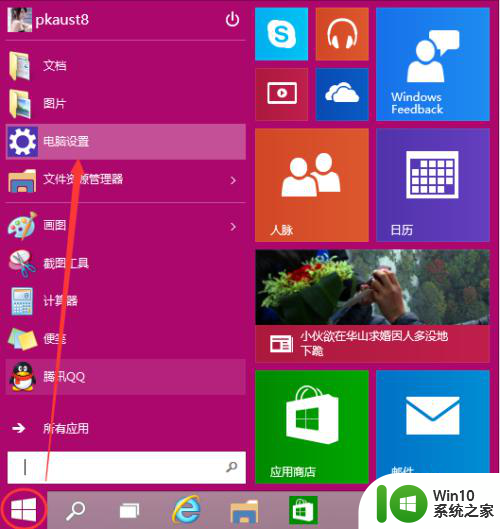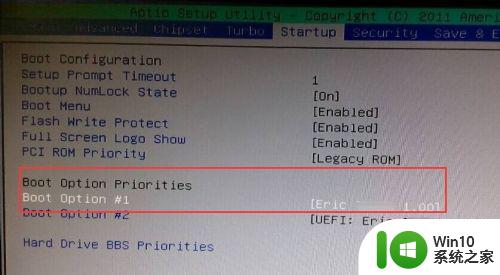w10系统笔记本电脑怎么设置开机密码 w10系统笔记本电脑开机密码设置方法
更新时间:2024-05-23 14:02:25作者:jiang
在使用Windows 10系统的笔记本电脑时,设置开机密码是一种非常重要的安全措施,通过设置开机密码,可以有效地保护个人隐私和数据安全,防止他人未经授权地访问或使用电脑。如何在W10系统的笔记本电脑上设置开机密码呢?接下来我们将介绍一些简单的方法,帮助您轻松地设置开机密码,提升电脑的安全性。
解决方法:
1、打开电脑,左键点击系统“开始”,在“开始”页面中找到设置的按钮,点击打开。
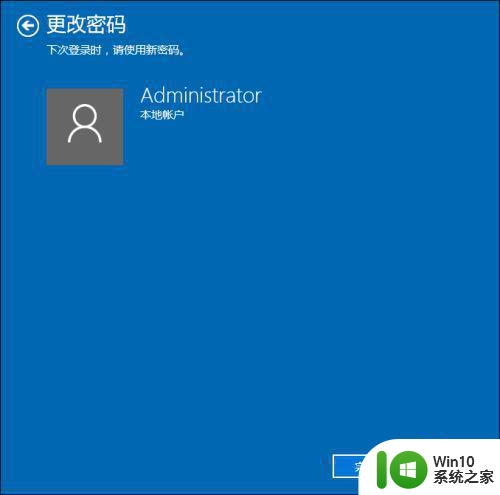
2、在Windows设置界面中找到“账户”并点击打开。
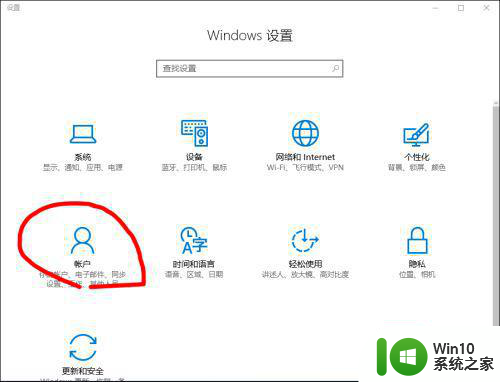
3、在“账户”界面中找到“登录选项”,点击。
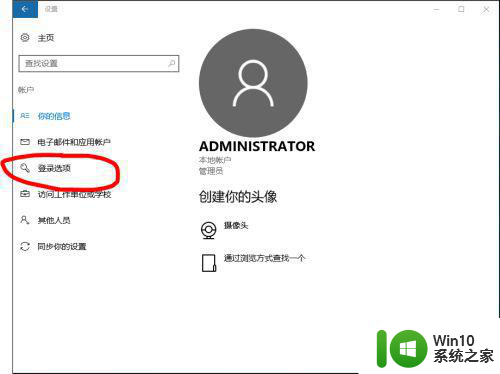
4、找到“密码”,进入密码设置界面。设置至少四位数的密码,以免忘记,可设置提醒内容。
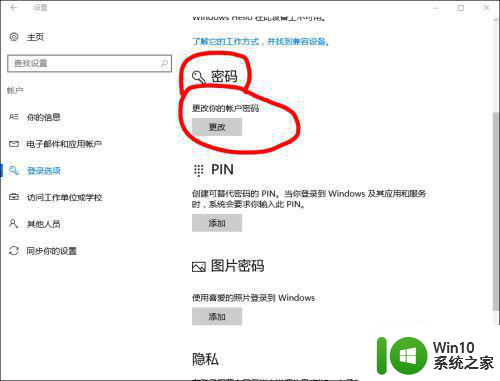
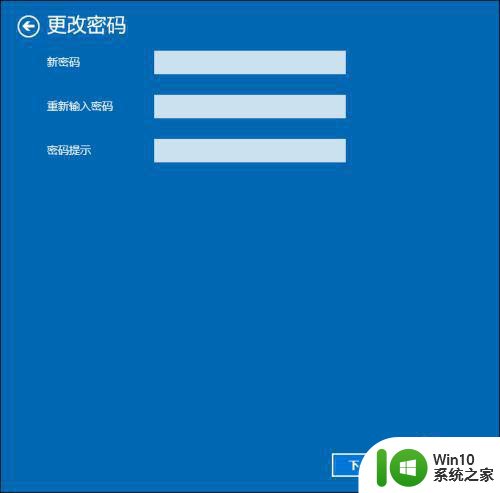
5、效果。设置完毕后,以后每次开机就会需要输入正确密码才能进入。
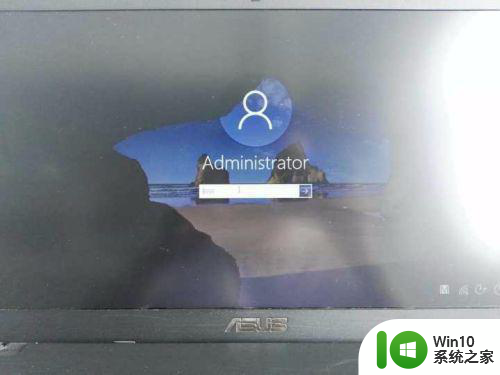
以上就是w10系统笔记本电脑怎么设置开机密码的全部内容,还有不清楚的用户就可以参考一下小编的步骤进行操作,希望能够对大家有所帮助。